sony笔记本重装系统教程
- 分类:教程 回答于: 2016年09月26日 00:00:00
sony笔记本电脑相信网友们都不会陌生,非常多网友都在使用sony笔记本电脑。所以机智的小编早就把sony笔记本重装系统教程给网友们准备好了。小编带来sony笔记本重装系统教程的目的是希望网友们都能学会重装系统。下面就是sony笔记本重装系统教程。
1、做好U盘启动盘,使用WinRAR等工具把系统镜像中的gho文件解压到U盘GHO下;

sony笔记本重装系统教程图一
2、插入U盘,重启按F11选择从介质(USB设备)启动,F11没反应尝试F12/ESC/assist键;

sony笔记本重装系统教程图二
3、启动到U盘主菜单,选择【02】回车启动pe系统;

sony笔记本重装系统教程图三
4、在桌面上打开PE一键装机工具,保持默认的设置即可,选择安装到C分区,确定;
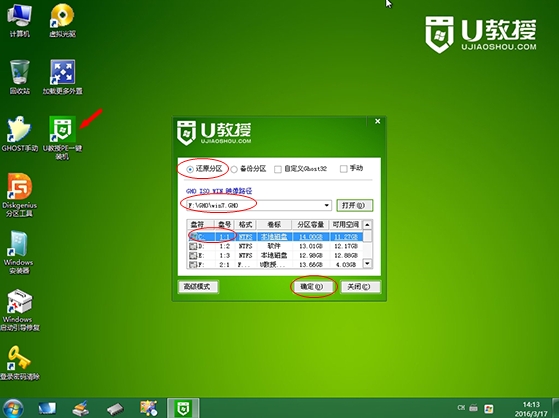
sony笔记本重装系统教程图四
5、这个界面是执行系统的解压操作,后续安装将会自动完成,重装系统win7重装完成。
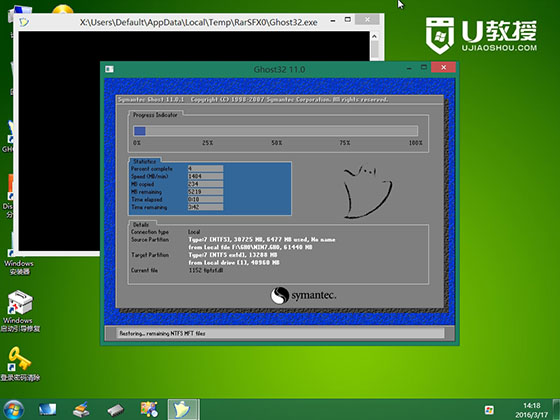
sony笔记本重装系统教程图五
以上的的全部内容就是小编为网友们带来的sony笔记本重装系统教程了。其实sony笔记本电脑重装系统还是比较简单的。网友们看完上面的教程都已经明白的差不多。小编还推荐网友们是使用小白一键重装系统软件来重装系统。小白一键重装系统软件可以非常简单的帮我们重装系统。
 有用
26
有用
26


 小白系统
小白系统


 1000
1000 1000
1000 1000
1000 1000
1000 1000
1000 1000
1000 1000
1000 1000
1000 1000
1000 1000
1000猜您喜欢
- win7系统怎么一键还原?2016/10/25
- 简述苹果笔记本重装系统多少钱..2023/04/23
- 介绍预算四千性价比高的笔记本推荐..2021/09/25
- sql误删除数据恢复怎么恢复..2023/04/25
- 联想笔记本一键恢复,小编教你联想笔记..2018/05/02
- 小白一键重装系统官网靠谱吗..2022/11/14
相关推荐
- 新无线鼠标怎么连接电脑详细步骤..2021/04/30
- 小白重装系统教程2021/12/12
- ipv4和ipv6无网络访问权限怎么办..2022/01/25
- 怎样重装系统win32位系统2022/12/13
- word字体安装在电脑哪个文件夹..2021/11/24
- 笔记本怎么重装系统 笔记本重装电脑简..2022/10/22

















